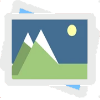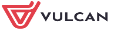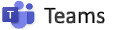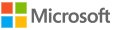| Nasze pasje. Tworzenie albumu – zadania projektowe. | zobacz |
| Klawiatura zamiast pióra. Tworzymy w programie MS Word. | zobacz |
| Grafika i Literki w edytorze tekstu. | zobacz |
| Kolejno odlicz! Style i numerowanie. | zobacz |
| Zapraszamy na przyjęcie. O formatowaniu tekstu. | zobacz |
| Na skróty. O skrótach klawiszowych w programie MS Word. | zobacz |
| Idziemy do kina. Jak poprawnie przygotować notatkę o filmie? | zobacz |
| Klawiatura zamiast pióra. Edytor tekstu. | zobacz |
| Z kotem za pan brat. Programujemy skrzyżowania. | zobacz |
| Z kotem za pan brat. Programujemy w Scratchu. | zobacz |
| Niech wygra najlepszy. Jak policzyć punkty w programie Scratch? | zobacz |
| Spacery z kotem. Sterowanie postacią. | zobacz |
| Małpie figle. O sterowaniu postacią. | zobacz |
| Jak poruszać postacią. Ruch w Scratchu. Mysz i kot. | zobacz |
| O scenach i duszkach. Dialog. | zobacz |
| O scenach i duszkach. Wstęp. | zobacz |
| Pierwsze koty za płoty. Wprowadzenie do programu Scratch | zobacz |
| Szukać każdy może. O wyszukiwaniu informacji. | zobacz |
| Nie daj się wciągnąć w sieć. O bezpieczeństwie w internecie. | zobacz |
| Krótka historia internetu. | zobacz |
| W sieci. Wstęp do internetu. siec.bmp | zobacz |
| Nie tylko proste rysunki w programie MS Paint. Statki | zobacz |
| W poszukiwaniu nowych lądów. Praca w dwóch oknach. Statki | zobacz |
| Tworzymy kompozycje graficzne. Owoce | zobacz |
| Ptasie trele. Wklejanie grafiki i praca z narzędziem Tekst . Grzybki | X |
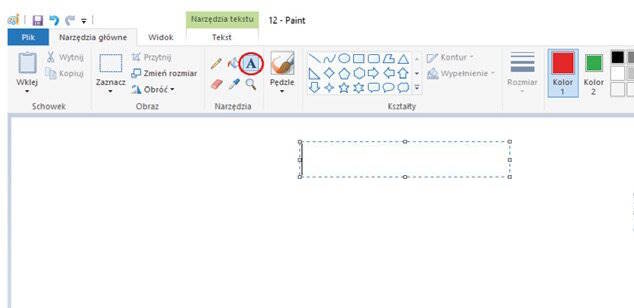 W programie Paint możesz pisać teksty. Służy do tego narzędzie Tekst. (duża literka A) Żeby zacząć pisać:
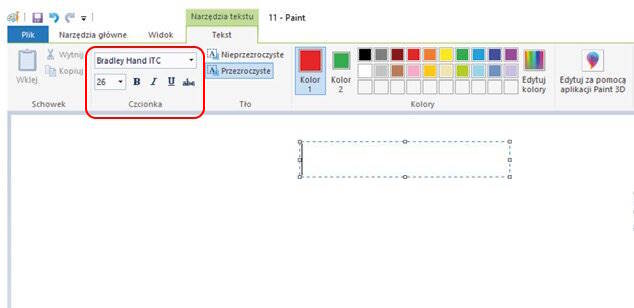 Na górze ekranu pojawi się pasek z narzędziami do pisania. Żeby zacząć pisać:
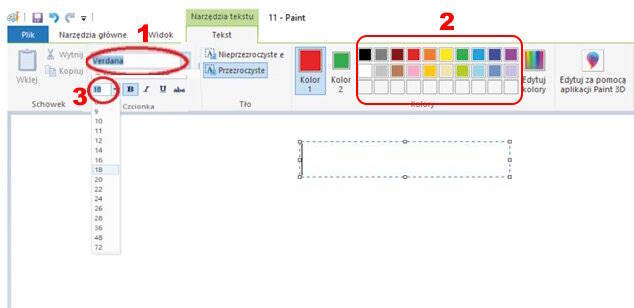 Możesz wybrać rodzaj (1 na rys.), kolor (2 na rys.). i wielkość czcionki (3 na rys.) Żeby to zrobić:
| |
| Jak powstaje widok. Zwielokrotnianie obiektów | zobacz |
| Nie tylko procesor. O tym, co w środku komputera i na zewnątrz. | zobacz |
| Systemowe operacje i szczotka. O systemach, programach i plikach. | zobacz |
| Od liczydła… krótko o historii komputera. WYCOFANE | zobacz |
| Nauka jazdy. Co można robić w pracowni? | zobacz |
| Poznajemy wymogi edukacyjne z przedmiotu informatyka. | zobacz |